아이패드: SIM 카드 삽입 및 제거 방법
이 튜토리얼을 통해 Apple 아이패드에서 SIM 카드를 액세스하는 방법을 배워보세요.

iOS 17 및 iPadOS 17에는 FaceTime 및 기타 화상 회의 앱에 대한 반응 효과가 도입되었습니다. 활성화하면 화상 통화에서 iMessage 효과 와 유사한 효과를 볼 수 있습니다 . 재미있고 멋있게 들리겠지만, 많은 사용자에게 FaceTime 반응(제스처)은 iOS 17 및 iPadOS 17에서 작동하지 않습니다. 동일한 문제에 직면한 경우 함께 읽어 문제를 해결하세요.
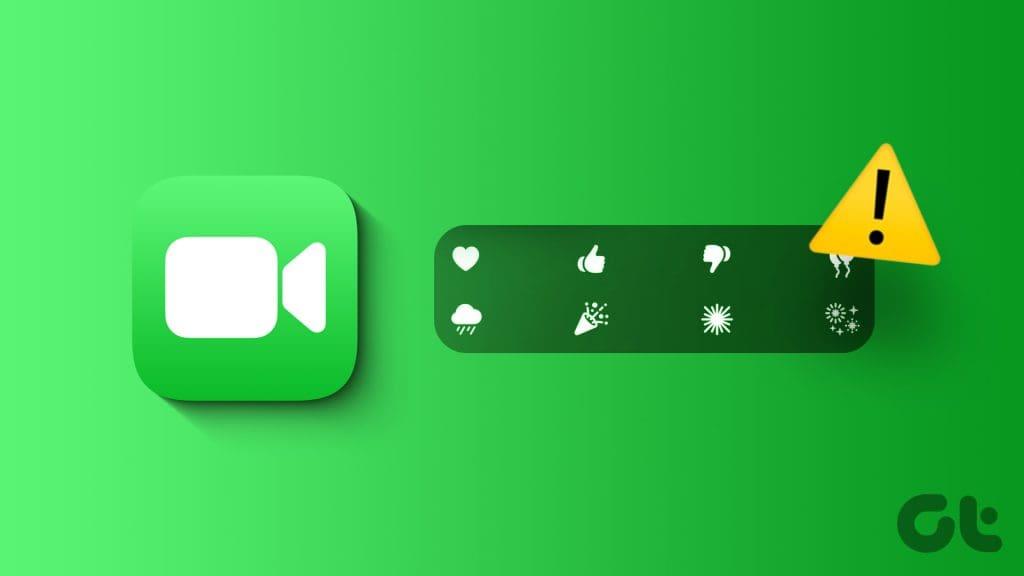
FaceTime 반응은 iPhone과 iPad 모두에서 작동합니다. 그러나 작동하지 않으면 호환되지 않는 휴대폰, 오래된 소프트웨어 또는 일시적인 버그로 인한 것일 수 있습니다. 문제를 해결하기 위해 아래 수정 사항을 살펴보겠습니다.
1. 소프트웨어 업데이트
새로운 FaceTime 반응은 각각 iOS 17 및 iPadOS 17+를 실행하는 iPhone 및 iPad에서만 작동합니다. 따라서 최신 버전의 iOS가 있는지 확인하십시오. iPhone 설정 > 일반 > 정보로 이동하면 됩니다. iOS 버전이 표시됩니다.
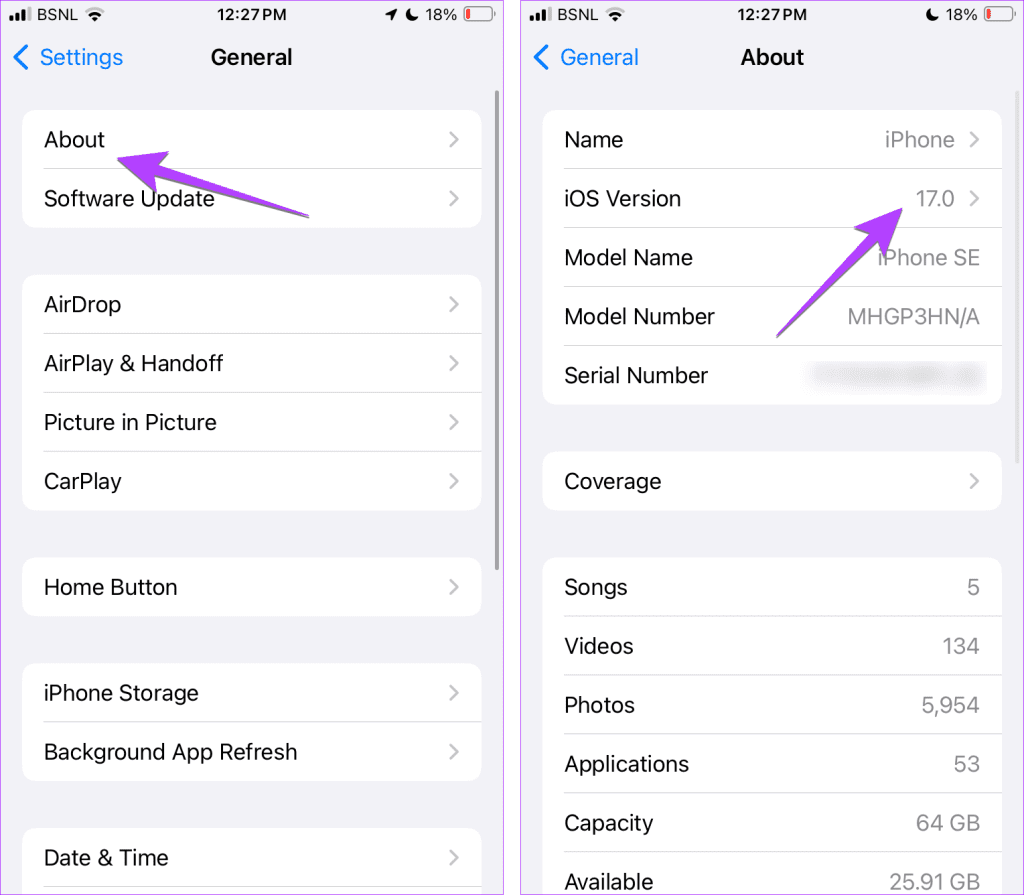
iOS 17이 없거나 iOS 17에서도 FaceTime의 반응 효과가 나타나지 않는 경우 최신 버전으로 업데이트하세요. 현재 소프트웨어에 버그가 있을 가능성이 있으며 이것이 바로 FaceTime 반응이 작동하지 않는 이유입니다.
설정 > 일반 > 소프트웨어 업데이트로 이동하여 iPhone 소프트웨어를 확인하고 업데이트하세요.
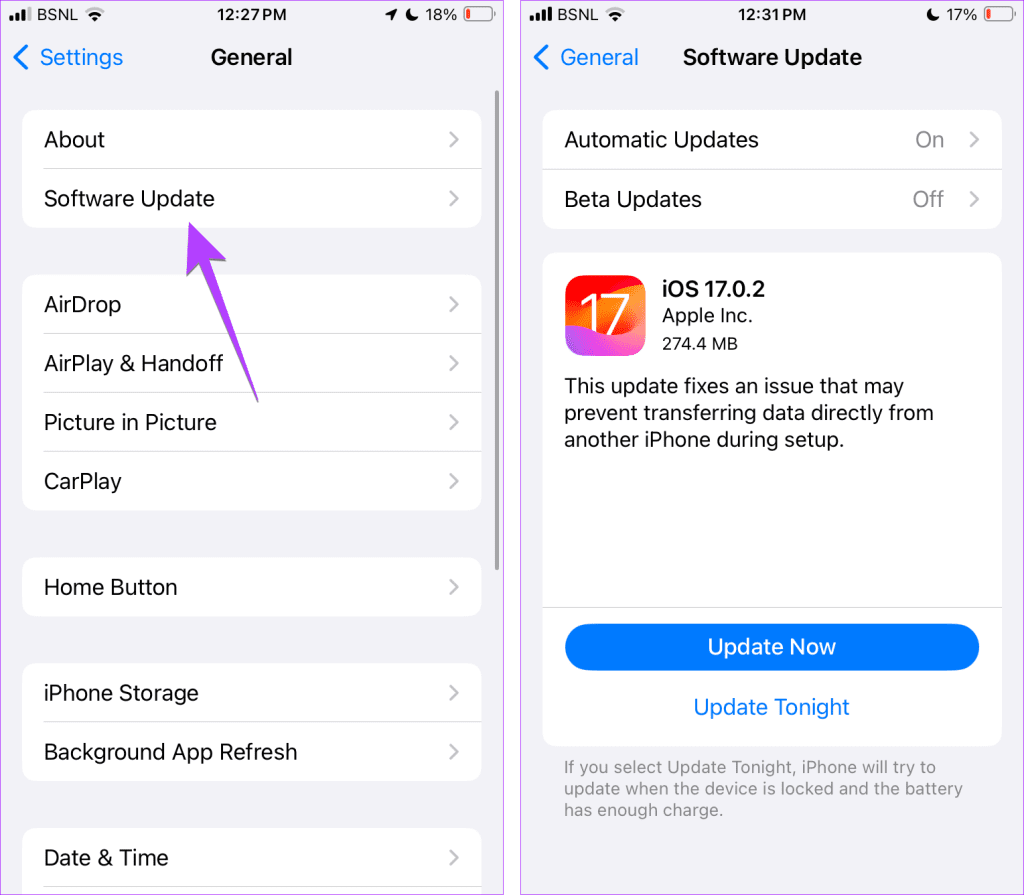
팁: iPhone에서 StandBy를 사용하는 방법 알아보기
iOS 17에서 FaceTime 반응이나 제스처가 작동하지 않는다면 다른 이유가 있을 수 있습니다. 기본적으로 FaceTime 반응은 iPhone 12 및 최신 모델에서만 작동합니다. FaceTime 반응 효과를 지원하는 iPhone 및 iPad의 전체 목록은 다음과 같습니다.
3. 장치 다시 시작
지원되는 장치가 있다고 확신하면 iPhone 또는 iPad를 다시 시작하여 문제 해결 프로세스를 시작해야 합니다. 때로는 사소한 버그로 인해 반응이 작동하지 않을 수도 있습니다. 다시 시작하면 문제가 해결됩니다. 기기를 다시 시작하는 방법은 다음과 같습니다.
1단계: 장치 모델에 따라 다음 단계에 따라 장치를 끄십시오.
2단계: 슬라이더를 끝까지 잡고 드래그합니다.
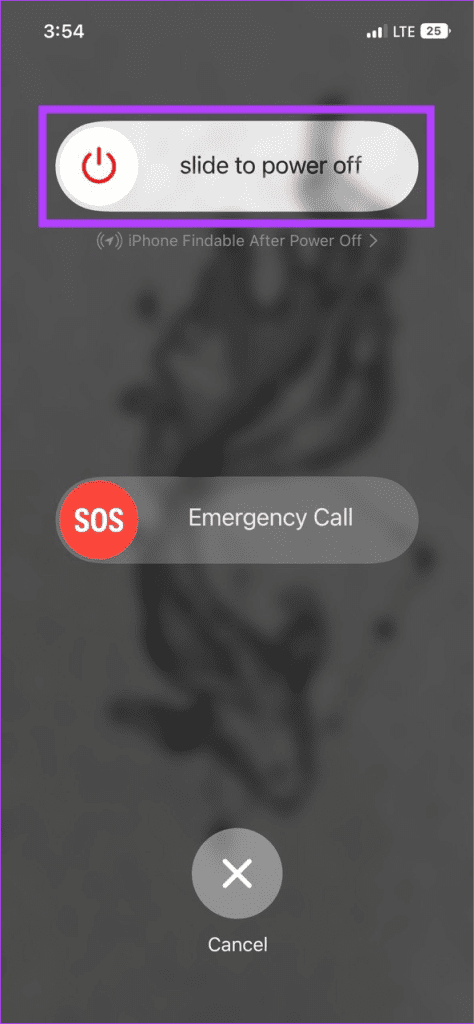
3단계: 이제 전원 버튼을 길게 누르세요.
기기가 다시 시작되면 FaceTime 반응을 시도해 보세요. 문제가 지속되면 다음 해결 방법으로 이동하세요.
4. 전면 카메라 사용
다음으로 전면(일명 셀카 카메라)을 사용하는 동안에만 반응을 활성화하려고 합니다. 후면 카메라에서는 작동하지 않습니다.
팁 : iPhone에서 카메라 지연을 해결하는 방법 알아보기
5. 반응을 활성화하는 올바른 방법을 사용하십시오
FaceTime 반응은 두 가지 방법으로 활성화할 수 있습니다. 먼저, 카메라 뷰를 길게 누르면 반응이 나타납니다. 보낼 적절한 반응을 선택하세요. 또는 특정 제스처를 사용하여 반응을 활성화할 수도 있습니다. 따라서 FaceTime이나 iPhone의 다른 화상 회의 앱에서 반응을 유발하려면 올바른 제스처를 사용해야 합니다.

출처 : 애플
iOS 및 iPadOS 17+에서 지원되는 FaceTime 반응 제스처 목록은 다음과 같습니다.
6. 인내심을 갖고 프레임 내에서
FaceTime 반응을 활성화하기 위해 제스처를 사용하는 경우에는 인내심을 가져야 합니다. 기본적으로 FaceTime 제스처가 활성화되는 데 1~2초 정도 걸립니다. 즉각적인 것은 아니지만 iPhone 또는 iPad가 제스처를 감지하고 관련 반응 효과를 활성화하는 데는 1~2분이면 충분합니다.
또한 얼굴과 손이 프레임 안에 들어가도록 해야 합니다. 이 두 가지가 모두 표시되어야 합니다. 그렇지 않으면 FaceTime 제스처가 작동하지 않습니다.
팁: FaceTime 오디오 및 비디오 설정을 최적화하는 방법을 알아두십시오.
7. 전면 카메라 청소
iOS 17 FaceTime 제스처가 작동하지 않으면 전면 카메라를 청소해 보세요. 제스처는 민감하므로 이를 인식하려면 iPhone 또는 iPad의 렌즈가 깨끗해야 합니다.
팁 : 또한 iPhone의 화면 보호 필름이 전면 카메라를 가리지 않는지 확인해야 합니다.
8. 제어 센터에서 반응 활성화
일반적으로 반응 제스처 효과는 iOS 17 및 iPadOS 17+에서 기본적으로 활성화됩니다. 그러나 반응 효과를 활성화하기 위해 제스처를 끌 수 있는 설정이 있습니다. 실수로 전원을 껐을 수도 있습니다. 따라서 아래와 같이 켜보세요.
1단계 : FaceTime 통화를 시작하고 iPhone에서 제어 센터를 엽니다.
2단계: 비디오 효과를 탭한 다음 반응을 탭하여 활성화합니다.
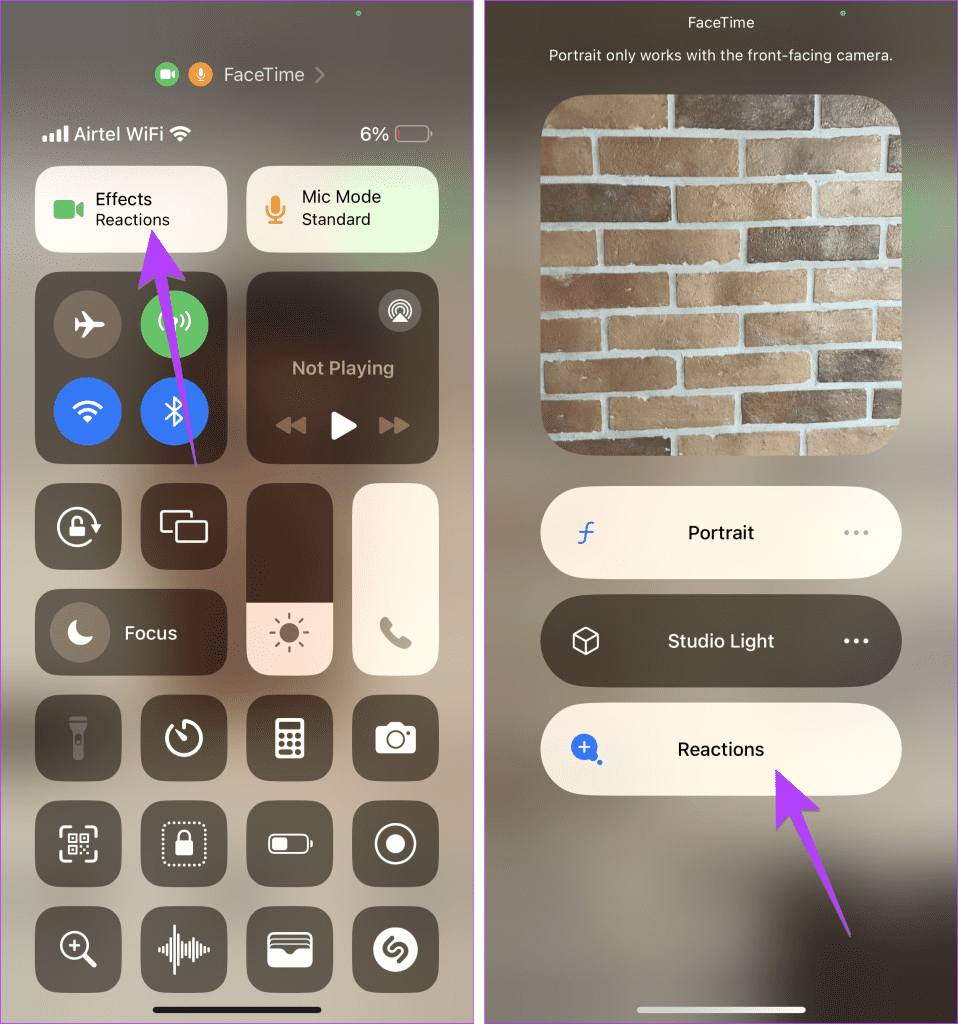
3단계: 이미 활성화된 경우 탭하여 껐다가 다시 켜세요.
팁: iPhone에서 제어 센터를 사용하기 위한 최고의 팁을 확인하세요 .
9. 일시적으로 FaceTime 비활성화
마지막으로 도움이 되지 않는 경우 일시적으로 FaceTime을 비활성화해 보세요. 이를 위해서는 다음 단계를 따르십시오.
1단계: iPhone에서 설정을 엽니다.
2단계: FaceTime으로 이동하여 FaceTime 옆에 있는 토글을 끕니다.
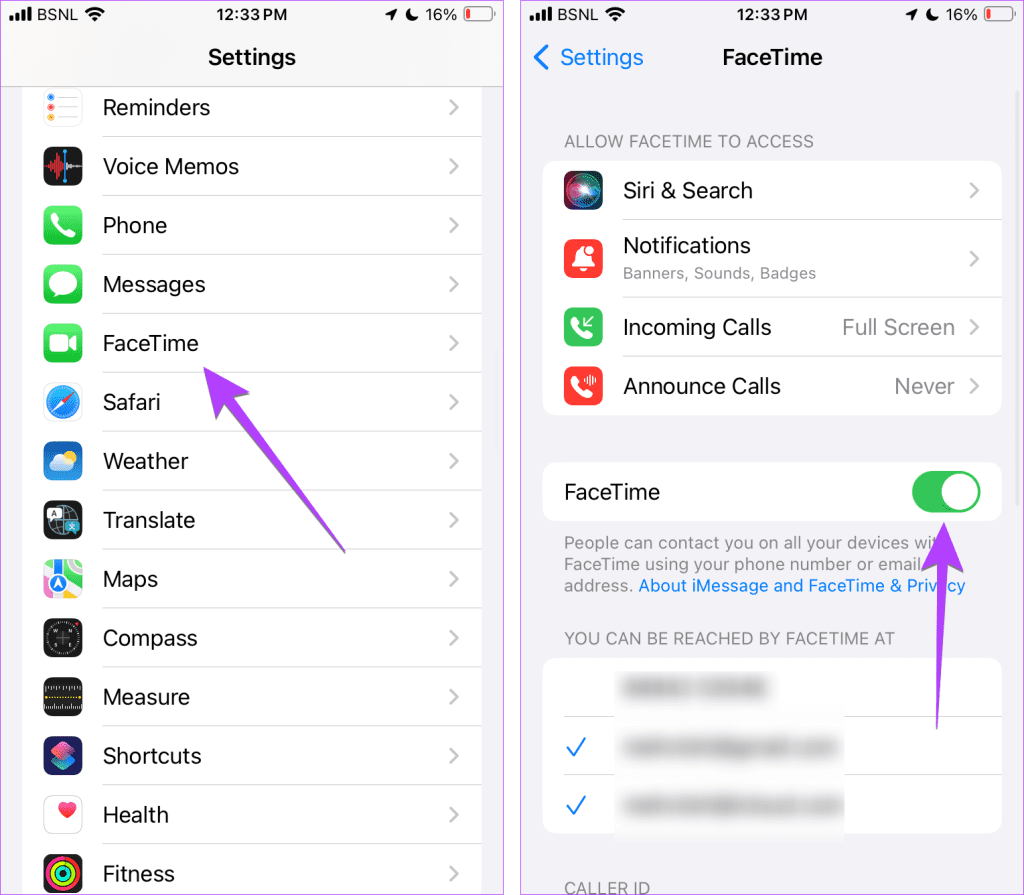
3단계: iPhone 또는 iPad를 다시 시작합니다.
4단계: 설정 > FaceTime으로 돌아가서 FaceTime 토글을 활성화합니다.
팁: iPhone 또는 iPad에서 SIM 카드 없이 iMessage 또는 FaceTime을 사용하는 방법을 알아보세요 .
iOS 17 및 iPadOS 17에서 작동하지 않는 FaceTime 반응 문제를 해결하셨기를 바랍니다. 최신 버전의 iOS는 메시지와 FaceTime에 많은 사랑을 받았습니다. 메시지 및 FaceTime용으로 iOS 17 에 도입된 다른 멋진 기능을 확인해 보세요 . 또한 FaceTime에서 비디오 메시지를 보내는 방법도 알아보세요 .
이 튜토리얼을 통해 Apple 아이패드에서 SIM 카드를 액세스하는 방법을 배워보세요.
이 포스트에서는 애플 아이폰에서 지도 내비게이션 및 GPS 기능이 제대로 작동하지 않는 문제를 해결하는 방법을 다룹니다.
App Store 및 iTunes에서 계정이 비활성화되었을 때 어떻게 해야 할까요? 이 글에서는 5가지 효과적인 해결 방법과 예방 팁을 제공합니다.
iPhone 또는 iPad에서 카메라 앱이 사라졌나요? 누락된 카메라 아이콘을 복구하는 5가지 실용적인 해결 방법을 확인하세요. 스크린 타임 설정, 홈 화면 검색, 폴더 확인 등 다양한 방법을 소개합니다.
비밀번호를 잊어버렸을 때 Notes를 잠금 해제하고 싶으십니까? Mac과 iPhone에서 빠르고 효과적으로 이 작업을 수행하는 방법은 다음과 같습니다.
Mac에서 "iTunes가 서버의 ID를 확인할 수 없습니다" 오류가 발생합니까? 이 글은 문제 해결을 위한 유용한 팁을 제공하여 귀하의 iTunes 사용을 도와줄 것입니다.
iPhone에서 사진처럼 완벽한 인물 사진을 만들기 위해 배경을 흐리게 하는 방법이 궁금하신가요? 다양한 팁과 기법으로 훌륭한 인물 사진을 쉽게 촬영할 수 있습니다.
iOS 날씨 앱은 iOS 16 출시와 함께 대대적인 개편을 거쳤습니다. 배터리 소모 문제의 해결책을 제공합니다.
Apple iPhone 또는 iPad에서 Twitter 계정을 추가 및 삭제하는 방법을 보여주는 자습서입니다.
이 튜토리얼에서는 Apple iPad를 프로젝터에 연결하기 위한 다양한 최상의 옵션을 보여줍니다.







